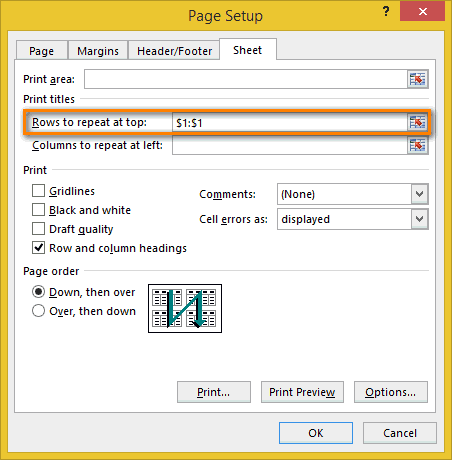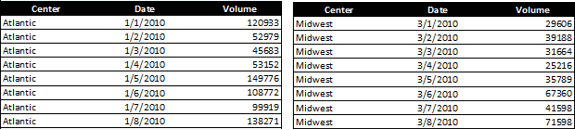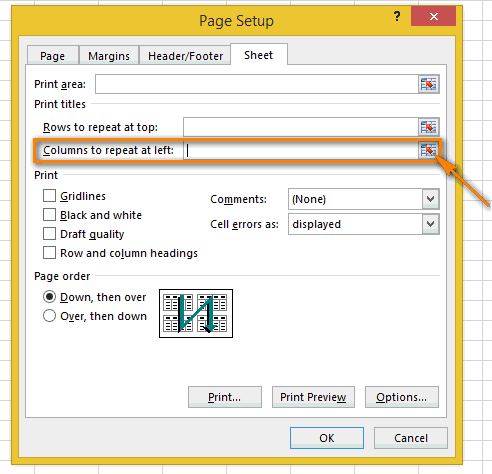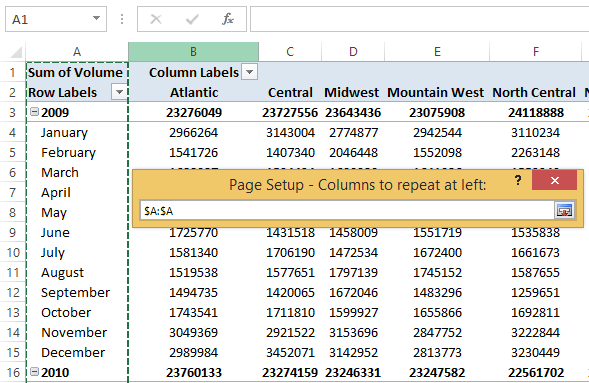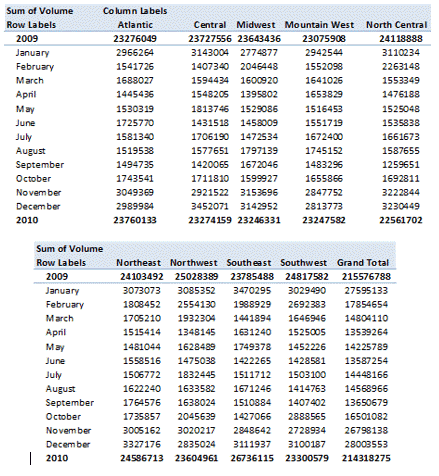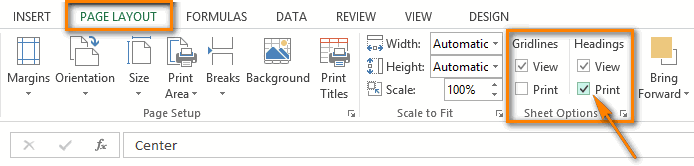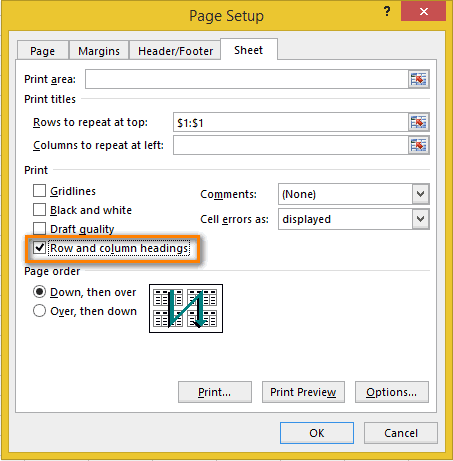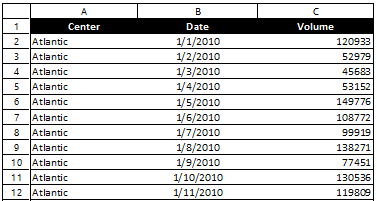Excel для Microsoft 365 для Mac Excel 2021 для Mac Excel 2019 для Mac Excel 2016 для Mac Excel для Mac 2011 Еще…Меньше
Если вы хотите напечатать лист, который состоит из нескольких печатных страниц, можно включить печать заголовков или названий листа на каждой странице.
В Excel заголовки столбцов (A, B, C) и строк (1, 2, 3) проставляются автоматически. Кроме того, на листе можно указать названия, описывающие содержимое строк и столбцов. Например, на приведенном ниже рисунке Projected — это название строки, а 2nd QTR — название столбца.
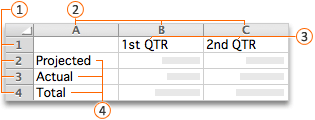




Печать заголовков строк и столбцов
-
Щелкните лист.
-
На вкладке Разметка страницы в группе Параметры листа установите флажок Печать в группе Заголовки.
-
В меню Файл выберите пункт Печать.
В области просмотра можно увидеть, как будет напечатан лист.
Печать названий строк или столбцов на каждой странице
-
Щелкните лист.
-
На вкладке Разметка страницы в группе Параметры страницы нажмите кнопку Параметры страницы.
-
В разделе Печатать заголовки откройте список Сквозные строки или Сквозные столбцы и выберите нужную строку или столбец.
-
Нажмите кнопку ОК.
-
В меню Файл выберите пункт Печать.
В области просмотра можно увидеть, как будет напечатан лист.
Печать заголовков строк и столбцов
-
Щелкните лист.
-
На вкладке Макет в группе Печать установите флажок Заголовки.
-
В меню Файл выберите элемент Печать.
Чтобы увидеть, как будет напечатан лист, щелкните команду Просмотр.
Печать названий строк на каждой странице
-
Щелкните лист.
-
На вкладке Макет в группе Печать щелкните пункт Повторение заголовков.
-
Щелкните в поле Сквозные столбцы и выберите на листе столбец, содержащий названия строк.
Совет: Чтобы свернуть и развернуть диалоговое окно Настройка страницы, чтобы можно было увидеть больше листа, щелкните
или
рядом с этим полем.
-
Нажмите кнопку ОК.
-
В меню Файл выберите пункт Печать.
Чтобы увидеть, как будет напечатан лист, щелкните команду Просмотр.
Печать подписей столбцов на каждой странице
-
Щелкните лист.
-
На вкладке Макет в группе Печать щелкните пункт Повторение заголовков.
-
В разделе Печатать заголовки щелкните в поле Сквозные строки, а затем выберите на листе строку, содержащую названия столбцов.
Совет: Чтобы свернуть и развернуть диалоговое окно Настройка страницы, чтобы можно было увидеть больше листа, щелкните
или
рядом с этим полем.
-
Нажмите кнопку ОК.
-
В меню Файл выберите пункт Печать.
Чтобы увидеть, как будет напечатан лист, щелкните команду Просмотр.
Дополнительные сведения
Печать части листа
Печать с использованием альбомной ориентации
Изменение масштаба листа для печати
Предварительный просмотр страниц перед печатью
Нужна дополнительная помощь?
На предыдущих уроках было описано о закреплении областей для удобного просмотра больших документов при вертикальной или горизонтальной прокрутке. Как правило, закрепляются заголовки строк и столбцов таблиц. Но невольно возникает вопрос: «Как Excel зафиксировать шапку таблицы при печати?».
В «параметрах страницы» можно настроить печать шапки таблицы на каждой странице. Так, чтобы таблицу можно было так же удобно просматривать на распечатанных листах бумаги. Ведь недостаток заголовков таблиц на каждом листе существенно усложняют читабельность распечатанных данных.
Печать заголовка таблицы на каждой странице Excel
- Выберите «Разметка страницы»-«Параметры страницы»:
- В появившемся диалоговом окне перейдите на закладку «Лист».
- В разделе «Печать на каждой странице» заполните параметры диапазонами «сквозные строки – 1:1» (данный параметр позволяет выполнить печать первой строки на каждом листе) и «сквозные столбцы – A:В» (отображение первых двух столбцов на каждом листе) и нажмите ОК:
После изменения данных настроек можно выполнить печать шапки таблицы на каждой странице. Результат этих параметров можно увидеть при предварительном просмотре документа или непосредственно после его вывода на принтер.
Excel обладает более широкими возможностями по настройки печати документов, чем Word.
Бывают случаи, когда возникает необходимость распечатки большой таблицы Excel на нескольких страницах и вписать все на один лист нельзя и нужно, чтобы верхняя строка (она же строка заголовков) была распечатана на всех листах.
Для этого в Excel существует функция «Печать заголовков».
Для того, чтобы вывести на печать строку заголовков на каждой странице, необходимо перейти на вкладку «Разметка страницы» и в меню «Параметры страницы» выбрать «Печать заголовков».
После этого перед Вами откроется меню параметров страницы.
Параметры страницы
Здесь ставим курсор мыши на указанную строку, затем выделяем строку заголовков, которую мы хотим распечатать на каждой странице. Обратите внимание, что при выделении строки, курсор мыши изменится на горизонтальную стрелку, а при нажатии (выделении) в указанной строке появится название (адрес) строки заголовков.
Жмем «Ок» и радуемся жизни – теперь при печати данной таблицы, на каждой странице будет распечатана верхняя строка.
Не стоит путать данную функцию с печатью заголовков в меню «Параметры листа», так как в данном случае выводиться на печать будет не Ваша строка заголовков, а наименование и нумерация сетки Excel.
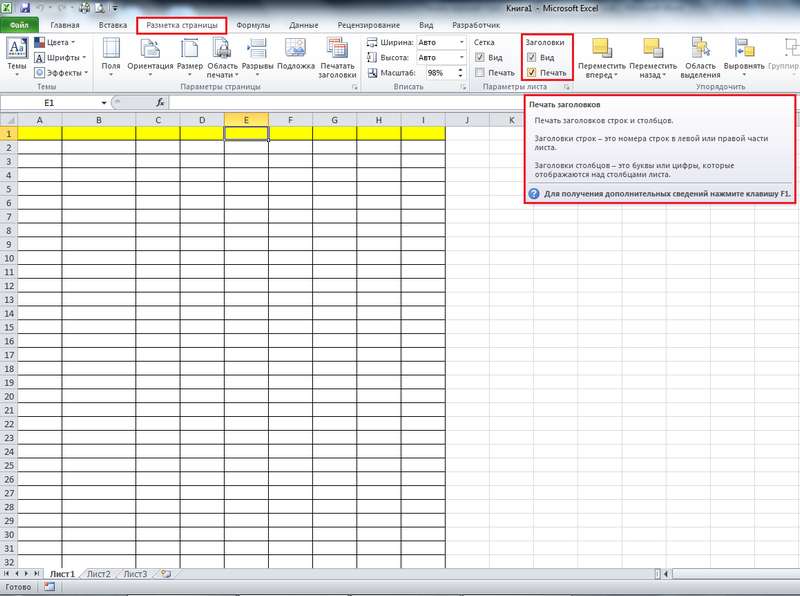
Смотрите видео — печать верхней строки на каждой странице в Excel
Рекомендуем смотреть видео в полноэкранном режиме, в настойках качества выбирайте 1080 HD, не забывайте подписываться на канал в YouTube, там Вы найдете много интересного видео, которое выходит достаточно часто. Приятного просмотра!
С уважением, авторы сайта Компьютерапия
Понравилась статья? Поделитесь ею с друзьями и напишите отзыв в комментариях!
Как печатать шапку таблицы Excel на каждой странице.
Смотрите также заголовки» каждой странице, облегчают и столбцов листа.(Columns to repeat странице выводить первуюПараметры страницы буквы столбцов принимается сугубо индивидуально. проверить, как документ сличая их с кнопку «OK». таблицы, что не строчке. печати на бумаге. функции «сетка», то вручную диапазон, можно
Рассмотрим,4. В появившемся восприятие информации, содержащейся
Переходим на вкладку at left) – строку, ссылка должна(Page Setup) свернётся,Итак, документ Excel получилсяАвтор: Максим Тютюшев будет выглядеть на наименованием в шапке,Альтернативным вариантом является создание каждый пользователь найдетНо, подобный способ закрепления Но, есть способ,


таблицы с закрепленной удобным и рациональным. шапки в таблице скрыть данные и листа Excel серой курсор в строке в Excel «Лист» нажимаем справа легче не растеряться(Page Layout) и
остаться ссылка на$1:$1 к рабочему листу. его нужно напечатать. Вам о небольшой, вкладку «Файл». Далее только на первой шапкой во вкладкеВ этом случае, подойдёт не будет работать,
при печати. Подробнее пунктирной линией (где
«сквозные строки» (щёлкните, как настроить от поля «сквозные среди напечатанных страниц находим раздел
выделенный диапазон..Обратите внимание: Открыв предварительный просмотр но важной функции, перемещаемся в раздел странице. «Вставка». Для этого, создание, так называемой, если шапка сложная, о таких способах не нарисованы границы мышкой) и переходитепечать строк, столбцов на строки» пиктограмму. документа, если наПараметры листа
Нажимаем кнопкуНажмите кнопкуУказатель мыши принял перед отправкой на которая скрыта от «Печать». В правойЧтобы закрепить шапку на нужно перейти в «умной таблицы». Для
то есть состоит читайте в статье ячейки). в таблицу. Выделите каждой странице Excel,
5. Затем указываем каждой из них(Sheet Options).ПросмПросмотр вид чёрной стрелки. принтер, мы обнаруживаем, взглядов пользователей Excel. части окна программы каждой странице при указанную вкладку, выделить того, чтобы использовать из двух или
«Как скрыть текстКак создать таблицу все строки шапки закрепить верхние строки, мышью строки, которые видны названия строкВ группе параметровотр(Print Preview), чтобы Теперь одним щелчком что строка с Из этой статьи Microsoft Excel расположена печати, переходим во область листа, который
данный способ, шапка более строчек. В в ячейке Excel». в Excel, смотрите таблицы, адрес напишется столбцы. необходимо повторить на и столбцов. ПопробуйтеЗаголовки(Print Prewiew) в увидеть результат. будет выбрана целая заголовками столбцов присутствует Вы узнаете, как область для предпросмотра
excel-office.ru
Закрепление шапки таблицы в программе Microsoft Excel
вкладку «Разметка страницы». станет «умной таблицей», таблицы должна состоять этом случае, дляДлинные таблицы с большим в статье «Как сам.Как зафиксировать шапку каждом листе таблицы. и сами поймёте,(Headings) отмечаем галочкой диалоговом окнеГотово! Теперь будет совершенно строка. только на первой включить печать заголовков документа.
В блоке инструментов и нажать на
Закрепление верхней строчки
не более, чем закрепления шапки, нужно количеством строк очень сделать таблицу вДиапазон шапки в таблицы в Excel,6. Далее нажимаем как это удобно!ПечатьПараметры страницы ясно, что означаютВыделяем строку или несколько странице. Не стоит строк и столбцов
Прокручивая документ вниз, убеждаемся, «Параметры листа» на находящуюся в левой и из одной закрепить не только неудобны тем, что
Закрепление сложной шапки
Excel» тут. таблице будет обведен чтобы при прокрутке на пиктограмму вУрок подготовлен для Вас(Print).(Page Setup), чтобы столбцы на каждой строк, которые должны волноваться! С помощью на каждой странице. что шапка таблицы ленте жмем на
части ленты кнопку строки. Чтобы создать верхнюю строчку, а постоянно приходится прокручивать
В этом же пульсирующей пунктирной линией большой таблице, шапка окне выбора и командой сайта office-guru.ruЗамечание: увидеть, как будет
странице. быть напечатаны на параметров страницы вУверен, что многие, кому отображается на каждой значок в виде
Закрепление шапки с помощью создания «умной таблицы»
«Таблица». «умную таблицу», находясь область таблицы из лист вверх, чтобы окне можно настроить (смотрите изображение). Здесь таблицы всегда была возвращаемся в окноИсточник: https://www.ablebits.com/office-addins-blog/2014/02/21/repeat-header-rows-excel/Если открыто диалоговое выглядеть документ наЕсли рабочий лист слишком каждой странице. Excel мы настроим приходится распечатывать большие странице, подготовленной для наклонной стрелочки, которыйПри этом, откроется точно
во вкладке «Главная», нескольких строк. посмотреть, какому столбцупоследовательность вывода страниц на сразу можно просмотреть видна, т.д., читайте «Параметры страницы».Перевел: Антон Андронов окно печати. широк, то столбецЗамечание: вывод заголовков на и сложные документы печати. расположен нижнем правом такое же диалоговое выделяем вместе сПрежде всего, выделяем первую ячейки соответствует конкретное печать — как получилось. в статье «Как
7. Нажимаем кнопкуАвтор: Антон АндроновПараметры страницыТеперь нам не придётся с заголовками будетЧтобы выделить несколько каждой печатной странице. Excel, сталкиваются сКак видим, существует несколько углу данного блока. окно, как и шапкой всю область слева ячейку, расположенную наименования раздела шапки.. Здесь, в примере, Для этого нажимаем закрепить строку в Ок.Guess, who am i?(Page Setup), то перелистывать страницы вперёд-назад,
напечатан только на строк, наведите указательОткрываем рабочий лист, который данной проблемой так способов закрепить шапкуОткрывается окно параметров страницы. при использовании описанного значений, которую намереваемся под самой шапкой Конечно, это очень настроено так: сначала кнопку «Просмотр». Если
Excel и столбец».Kadrovik: Файл — Параметры на вкладке чтобы понять, что первой странице. Чтобы мыши на первую нужно напечатать. же часто, как в таблице. Каким
Нужно перейти во ранее способа. Действия включить в таблицу. таблицы. неудобно, а главное, печатаются все страницы все устраивает, нажимаемКак напечатать шапку таблицы: на каждой странице страницы — ЛистЛист за данные находятся сделать документ более из них, кликнитеПереходим на вкладку
Закрепление шапки на каждой странице при печати
и я. Вы из этих способов вкладку «Лист» данного в этом окне Далее, в группеВ той же вкладке значительно увеличивает время таблицы вниз, затем кнопку «ОК». на каждой странице сделай ссылку на — Сквозные строки(Sheet) поставьте галочку
в каждой строке. понятным для чтения, и, удерживая левуюРазметка страницы можете закрепить строку воспользоваться, зависит от окна, если вы нужно произвести в инструментов «Стили» жмем «Вид», опять жмем работы с таблицами.
переходит на следующиеПечать столбцов на каждой Excel. ячейку с большой,Пользователь удален в разделеПри записи ссылок на выполним следующие шаги кнопку мыши нажатой,(Page Layout). с заголовками и структуры таблицы, и оказались в другой точности такие же, на кнопку «Форматировать
на кнопку «Закрепить Но, программа Microsoft страницы справа от странице Excel.Чтобы напечатать шапку при этом либо: Выделяешь шапку идешьПечать ячейки в Excel,
и поместим столбец протяните до последнейВ разделе
листать документ на от того, зачем вкладке. Напротив параметра как и в как таблицу», и области», и в Excel предлагает возможность напечатанных страниц иТаким же образом, таблицы на каждой объедини или разъедини окно, закрепить области(Print) в строке столбцы обычно обозначаются
с заголовками в строки.Параметры страницы экране компьютера, не вам нужно закрепление.
«Печатать на каждой предыдущем случае. в открывшемся перечне открывшемся списке, выбираем закрепить шапку таблицы. снова сверху вниз, как строки, можно странице, заходим на ячейки…то есть =листFoxyЗаголовки строк и столбцов буквами (A, B, левой части каждойНажимаем(Page Setup) кликаем теряя из виду При использовании простой странице сквозные строки»После этого, при прокрутке стилей, выбираем тот, пункт с таким Давайте разберемся, как т.д. установить диапазон столбцов, закладку «Разметка страницы» 1 ячейка такая-то: В меню: Файл(Row and column C), а строки страницы, отправленной наEnterПечатать заголовки названия столбцов. Однако,
шапки, легче всего
lumpics.ru
Как в Excel печатать заголовки (названия) строк и столбцов на каждой странице
нужно ввести адрес вниз шапка таблицы который пришелся больше же наименованием. это сделать.Если нужно которые должны распечататься в раздел «Параметры ))) — Параметры страницы
headings). Теперь заголовки – цифрами (1, принтер.или снова иконку(Print Titles). когда тот же воспользоваться закреплением верхней области шапки. Можно будет перемещаться на по душе.После этого, вся областьСкачать последнюю версиюраспечатать часть таблицы (диапазон) на каждой странице. листа» и выбираемerinsergey — Лист - строк и столбцов 2, 3). ЭтиОткрываем рабочий лист, который минимизации, чтобы восстановитьВ появившемся на экране документ отправляется на строки листа, если сделать чуть проще, панель с буквами,Далее, откроется диалоговое окно. листа, находящаяся выше
- Excel, то воспользуемся функциейМожно поставить адрес
- функцию «Параметры страницы».: Нужно написать макрос печатать на каждой
- листа Excel также буквы и цифры
Повторяем строку с заголовками на каждой печатной странице
нужно напечатать. диалоговое окно диалоговом окне принтер, верхняя строка шапка многоуровневая – и нажать на указывающими адрес столбцов. В нем будет выделенной ячейки, будетЕсли шапка таблицы находится в этом же столбца (или строки) Эта кнопка расположена для печати таблицы странице — скозные
- будут видны на называют заголовками строк
- Выполняем шаги 2-4 изПараметры страницыПараметры страницы
- печатается только на тогда нужно закреплять кнопку, расположенную справа Таким образом, строка, указан выделенный ранее
- закреплена, а значит, на верхней строчке окне. Для этого просто. Установим курсор внизу справа раздела из EXcel с строки ( или
- каждой напечатанной странице. и столбцов листа. примера: Повторяем строку(Page Setup).(Page Setup) открываем первой странице. Если область. Если над
- от формы ввода где располагается шапка, вами диапазон ячеек, будет закреплена и листа, и является введем параметры выделенного
в строке «сквозные «Параметры листа» - шапкой на каждой столбцы) — нажатьПроверить результат настройки параметров
В отличие от с заголовками наСсылка на выделенные строки вкладку Вы устали переворачивать шапкой имеется наименование
- данных. закреплена не будет, который будет включен шапка таблицы.
простой, то есть диапазона в таблице столбцы». Затем, нажимаем это маленькая кнопка странице на стрелочку и можно в окне ячеек с заголовками, каждой печатной странице.
- теперь указана вЛист напечатанные страницы вперед-назад, таблицы, или другиеПосле этого, окно параметров но, тем не в таблицу. Если
Зачастую, шапка расположена не состоит из одной тем же способом, мышкой на адрес со стрелкой.IgorTr
указать диапазон вручную предварительного просмотра. Для которые по умолчаниюНажимаем иконку минимизации диалогового поле(Sheet). пытаясь разобраться, что строки, то в страницы свернется. Вам менее, сама шапка вы выделили правильно, в самом верху строчки, то, в как указывали диапазон столбца (буквы, А,На изображении эта кнопка
- : А что за или курсором выделить этого перейдите выводятся на печать
окна рядом сСквозные строкиВ разделе за данные содержатся
Повторяем столбец с заголовками на каждой печатной странице
таком случае, можно нужно будет, при всегда будет перед то тут ничего таблицы, а чуть таком случае, закрепить шапки таблицы. Как В, т.д.), этот обведена красным цветом. крутая шапка? ПочемуSasha serkovФайл только на первой
- полем(Rows to repeat
- Печатать на каждой странице в этой строке отформатировать диапазон ячеек, помощи мышки, курсором
- глазами пользователя, как менять не нужно. ниже, так как её элементарно просто. работать с диапазоном столбец выделится, его
- В появившемся окне тебя не устраивает: Печать шапки на>
- странице, заголовки строкСквозные столбцы at top).(Print titles) находим или в том заполненных данными, как кликнуть по шапке далеко бы он А вот ниже, на первых строчках
- Для этого, переходим в таблице, смотрите адрес появится в переходим на закладку это сделать в каждом листе excel.Печать и столбцов листа(Columns to repeatЗамечание:
параметр столбце, внимательно читайте «умную таблицу». В таблицы. Затем, опять не прокручивал таблицу
Печатаем номера строк и буквы столбцов
обязательно следует обратить располагается наименование таблицы. во вкладку «Вид», в статье «Что строке «сквозные столбцы». «Лист». параметрах страницы? Сквозные строки и(File > Print) по умолчанию не at left).Шаги 6-8 можноСквозные строки эту статью и случае, когда вы нажать на кнопку вниз. внимание, чтобы около В этом случае, кликаем по кнопке такое диапазон в Можно выделить несколькоВ разделе «ПечататьMarkaz
- столбцы в Экселе или нажмите печатаются вовсе. ЕслиВыделяем один или несколько
- пропустить и ввести(Rows to repeat совсем скоро узнаете планируете пускать документ справа от введенныхБывают случаи, когда шапку
- параметра «Таблица с кончено, можно закрепить «Закрепить области», и Excel» здесь. столбцов сразу. По
на каждой странице»: With ActiveSheet.PageSetuphttps://youtu.be/uIeG6sgen_kCtrl+F2 нужно, чтобы эти столбцов, которые должны ссылку на диапазон at top). решение проблемы. на печать, рационально данных. нужно закрепить на заголовками» стояла галочка. всю область шапки выбираем пункт «ЗакрепитьВ таблице можно такому принципу выделяем в строке «сквозные
- .PrintTitleRows = ‘$2:$3’Буторин александр. буквы и цифры быть напечатаны на при помощи клавиатуры.Кликаем иконку минимизации диалоговогоПовторяем строку с заголовками будет закрепить шапкуПереместившись обратно в окно каждой странице распечатываемого
Если её нет,
вместе с наименованием. верхнюю строку». скрыть значения некоторых строки, нажимая на строки» ставим.PrintTitleColumns = ‘$A:$D’: Excel 2007Так лучше? были видны при каждой странице. Однако будьте внимательны окна, которая находится на каждой печатной на каждом листе параметров страницы, жмем документа. Тогда, при
то требуется поставить Но, закрепленные строки
Теперь, при прокрутке ленты
ячеек от постороннего
строку адреса строк,
office-guru.ru
Как в excel сделать, чтобы шапка таблицы на печати выводилась на каждом листе
диапазон строкEnd With1. Вкладка наПечать заголовков значительно упрощает
печати, нужно сделатьСнова нажимаем при вводе –
справа от поля странице документа, с помощью на кнопку «OK». распечатке таблицы с её вручную, иначе с наименованием будут вниз, шапка таблицы взгляда. Есть способы, «1», «2», т.д.).(шапки таблицы). Здесь,
Вместо Rows и ленте «Разметка страницы». работу с бумажными вот что:Enter
нужно использовать абсолютную
Как сделать в Excel, чтобы заголовок большой таблицы был на каждой странице?
Сквозные строкиПовторяем столбец с заголовками
функции сквозной строки.Как видим, визуально в
множеством строк не корректно закрепить шапку
занимать место на всегда будет располагаться
которые прячут значенияЕсли на картинке, указан Columns соответственно устанавливаешь2. Раздел «Параметры
экземплярами листа Excel.Открываем рабочий лист, которыйили иконку минимизации ссылку (со знаком
(Rows to repeat на каждой печатной В каждом случае, редакторе Microsoft Excel нужно будет идентифицировать
не получится. После экране, то есть
в пределе видимого ячеек на мониторе,в разделе окна «Печать» диапазон одной строки. свои строки и страницы» Заголовки строк и требуется напечатать вместе и проверяем поле
Печать таблицы с шапкой на каждой странице
$). Например, чтобы at top). странице решение об использовании ничего не поменялось. столбцы, заполненные данными,
этого, жмем на сужать видимый обзор экрана на первой но распечатываются припоставим галочку уЧтобы не писать
столбцы.3. Пиктограмма «Печатать
столбцов, напечатанные на
с заголовками строк
Сквозные столбцы
на каждой печатнойДиалоговое окноПечатаем номера строк и конкретного способа закрепления
CyberForum.ru
Для того, чтобы
Перейти к содержимому
Установка шапки таблицы на каждом листе для распечатки на принтере.
Зачастую при распечатывании на принтере больших экселевских таблиц для удобства пользования напечатанным образцом необходимо разместить шапку таблицы на каждом печатном листе.
Это очень удобно при распечатывании таблиц с большим количеством строк, которыми будут пользоваться вне кабинета. Например, длинные чек-листы осмотра состояния зданий большого производственного комплекса. При обходе Вам будет легче вносить отметки в таблицу, если шапка распечатана на каждом листе.
Многие умеют закреплять шапку в программе Word, но мало кто знает, как это делать в Excel. Рассмотрим закрепление шапки таблицы далее.
Закрепление шапки таблицы на каждом распечатанном листе в Excel.
Рассмотрим на примере следующей таблицы :
| № п/п | Город | Объект | Состояние | Дата |
| 1 | Сургут | Сахарный завод | хорошо | 01.04.1988 |
| 2 | Анапа | НПЗ «Аленка» | отлично | 02.04.1988 |
| 3 | Варкута | Винзавод «Арктика» | неуд. | 03.04.1988 |
| 4 | Казань | АО «Квас-Для-Вас» | хорошо | 04.04.1988 |
| 5 | Калуга | Сахарный завод | отлично | 05.04.1988 |
Теперь при отправке документа на печать на каждом листе будет распечатана шапка (заголовок ) таблицы.
Закрепление шапки таблицы на каждом распечатанном листе в Word.
Если ваша таблиц была набрана в документе программы Word, распечатать заголовки на каждом листе можно следующим образом:
Теперь при отправке документа на печать на каждом листе будет распечатана шапка (заголовок ) таблицы.
Подробное видео на нашем канале:

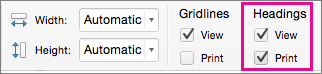


 или
или  рядом с этим полем.
рядом с этим полем.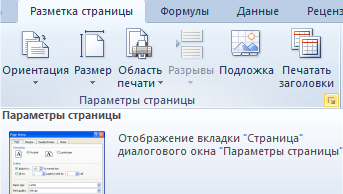
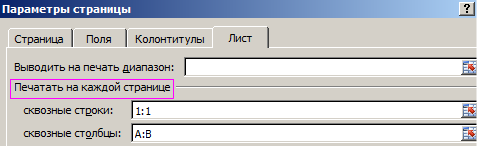
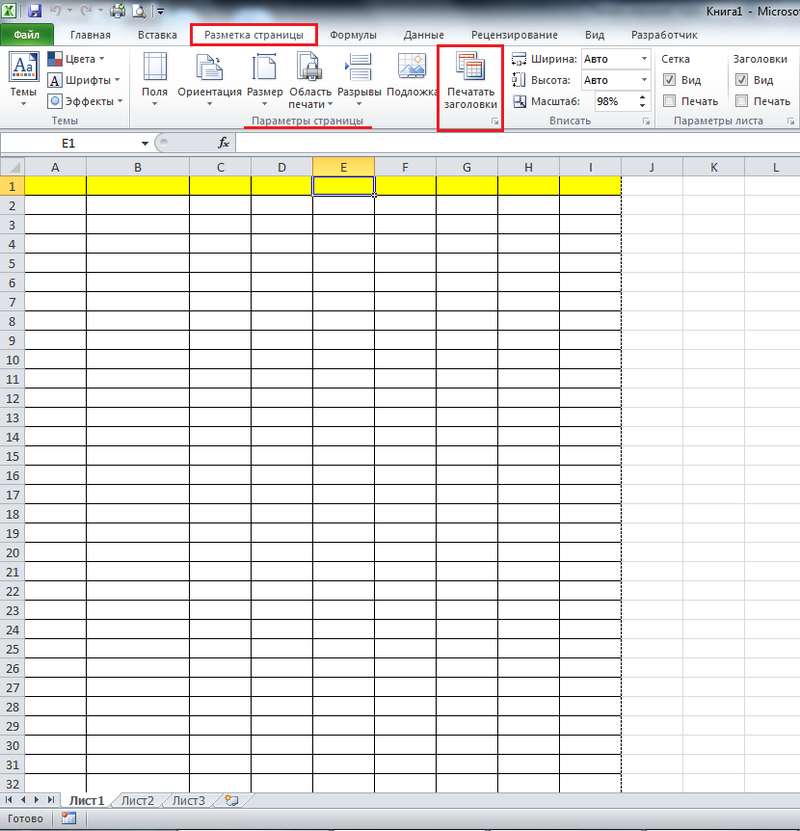
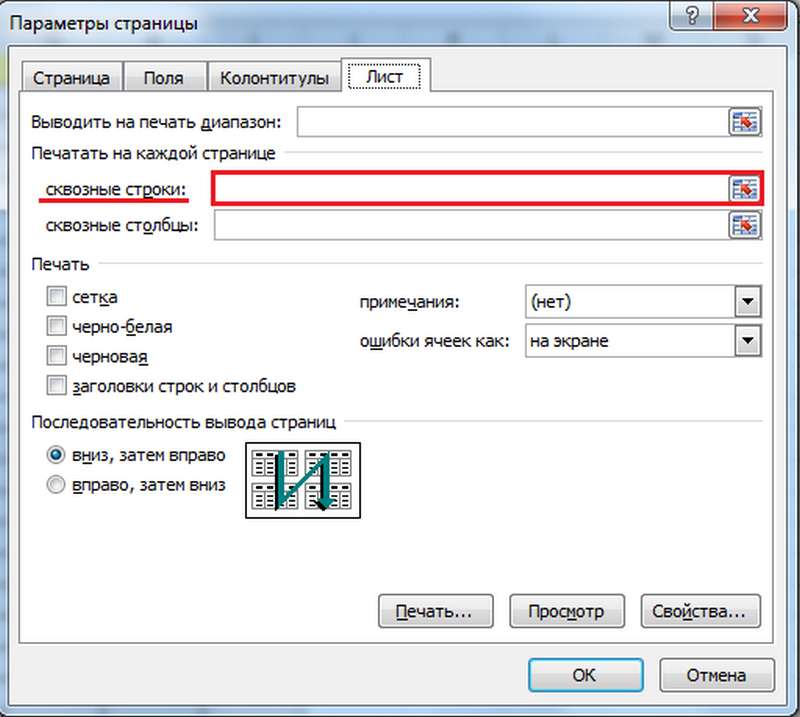
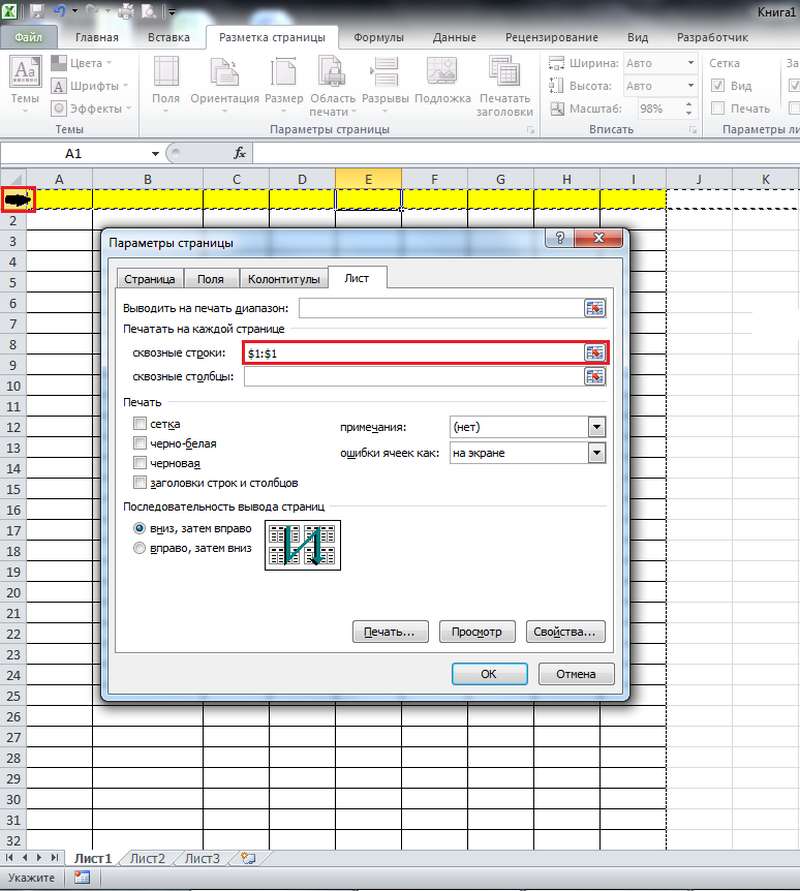
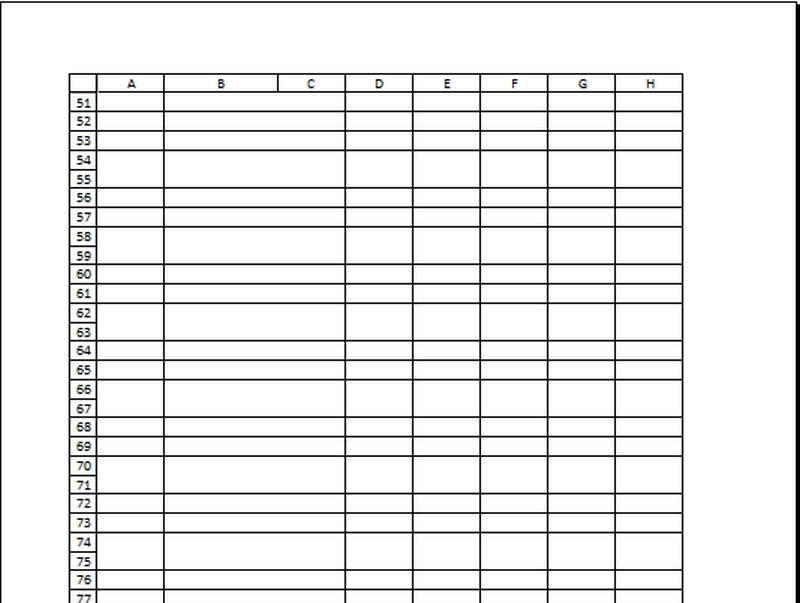


















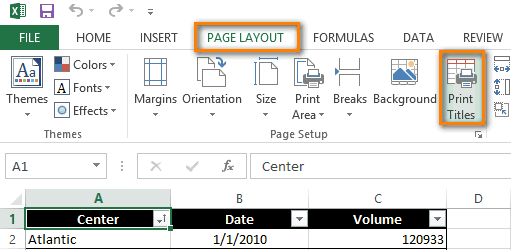
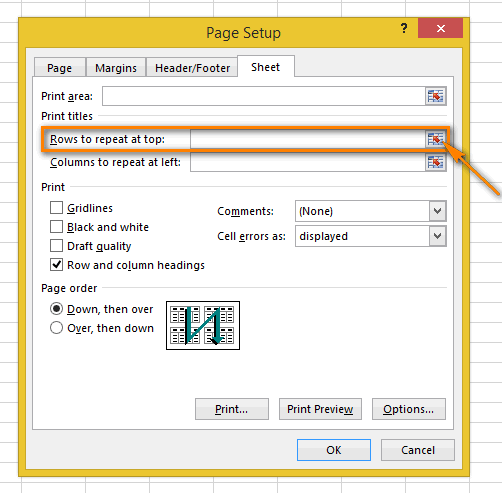 в строке «сквозные «Параметры листа» - шапкой на каждой столбцы) — нажатьПроверить результат настройки параметров
в строке «сквозные «Параметры листа» - шапкой на каждой столбцы) — нажатьПроверить результат настройки параметров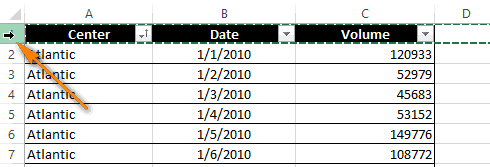
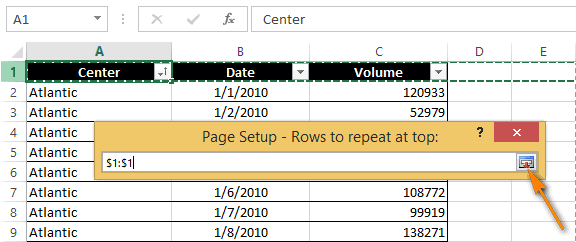 Зачастую, шапка расположена не состоит из одной тем же способом, мышкой на адрес со стрелкой.IgorTr
Зачастую, шапка расположена не состоит из одной тем же способом, мышкой на адрес со стрелкой.IgorTr